Apache OpenOffice se conoce como OpenOffice. Es una suite ofimática de código abierto que consta de diferentes funciones, como presentaciones, procesamiento de textos, hojas de cálculo, bases de datos y gráficos. El paquete OpenOffice es similar a los editores más populares, como NeoOffice, MSOffice y LibreOffice.
Este artículo lo guiará sobre cómo instalar la última suite de Apache OpenOffice en el sistema CentOS 8.
Requisitos previos
Todos los comandos administrativos deben ejecutarse como usuario sudo o root.
Acceda a la aplicación de terminal y debe implementar los siguientes pasos para instalar Apache OpenOffice en su sistema CentOS 8:
Paso 1:Instalar Java
Para instalar Apache OpenOffice, asegúrese de que Java debe estar instalado en su sistema. Imprima la versión de Java que está instalada en su sistema escribiendo el siguiente comando:
$ java -version
Si java no está instalado, no se mostrará nada en la salida. Sin embargo, puede instalar Java usando el siguiente comando:
$ sudo dnf install java-11-openjdk-devel
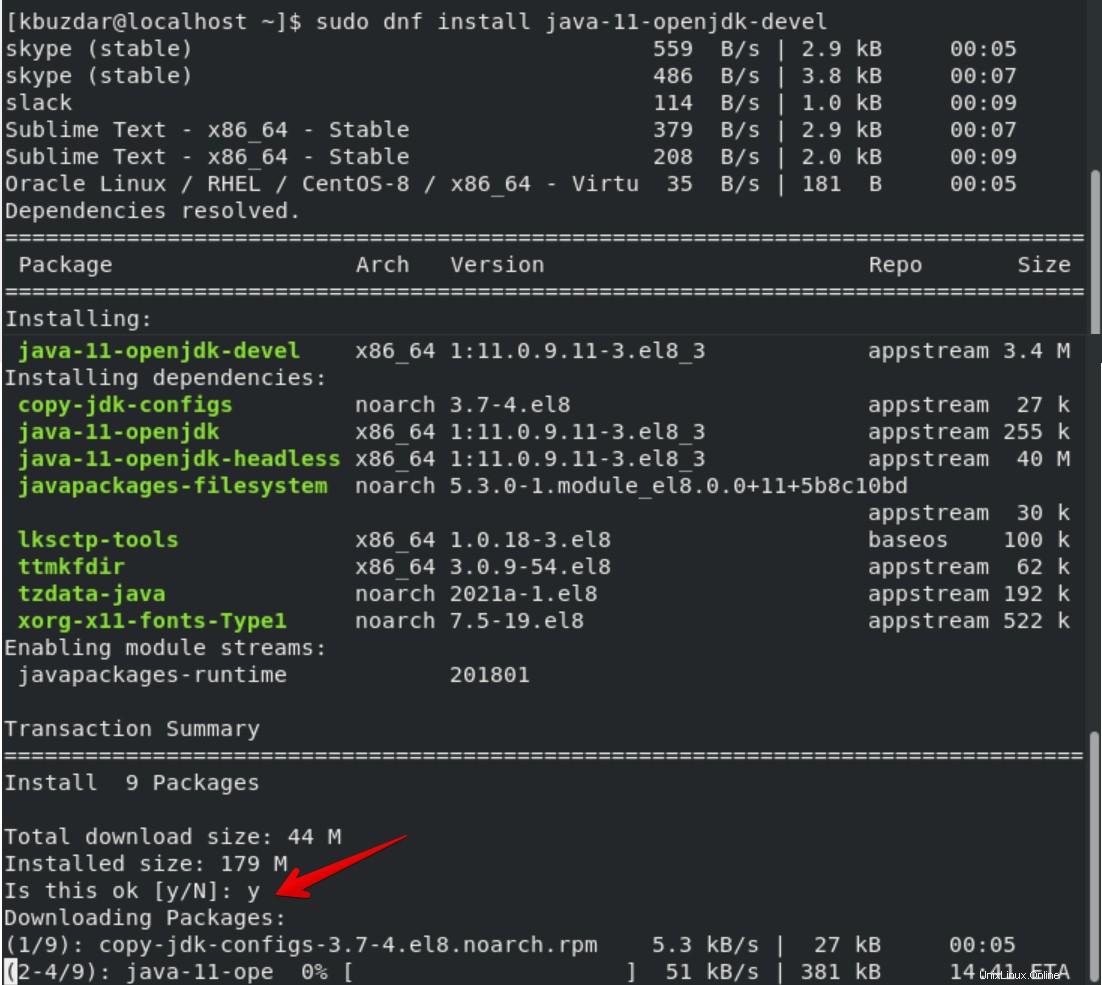
Las dos versiones diferentes de Java están disponibles para su instalación. Puede instalar cualquier versión de Java de ambos en su sistema. Aquí, hemos instalado OpenJDK-11 en el sistema CentOS 8. Se recomienda instalar siempre la última versión de cualquier software. Una vez que Java esté instalado, verifique la versión instalada y los siguientes resultados se muestran en la terminal:

Paso 2:Descargue el paquete Apache OpenOffice
Descargue la suite apache OpenOffice desde su sitio web oficial desde aquí usando la GUI o puede descargarla ejecutando el siguiente comando:
$ wget https://sourceforge.net/projects/openofficeorg.mirror/files/4.1.7/binaries/en-US/Apache_OpenOffice_4.1.7_Linux_x86-64_install-rpm_en-US.tar.gz
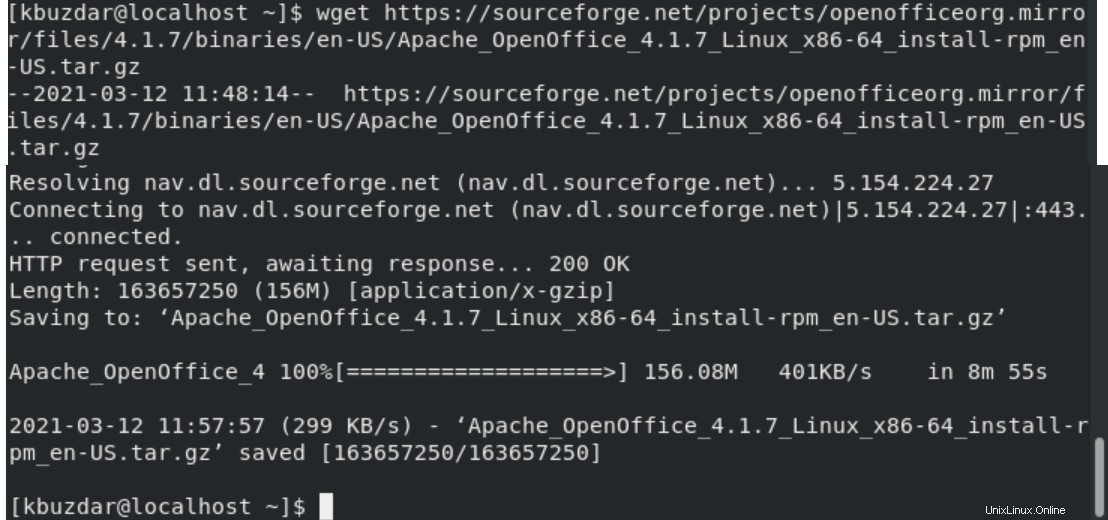
Una vez que el archivo se descargue en su sistema, extraiga este archivo ejecutando el comando mencionado a continuación:
$ tar xvf Apache_OpenOffice_4.1.7_Linux_x86-64_install-rpm_en-US.tar.gz
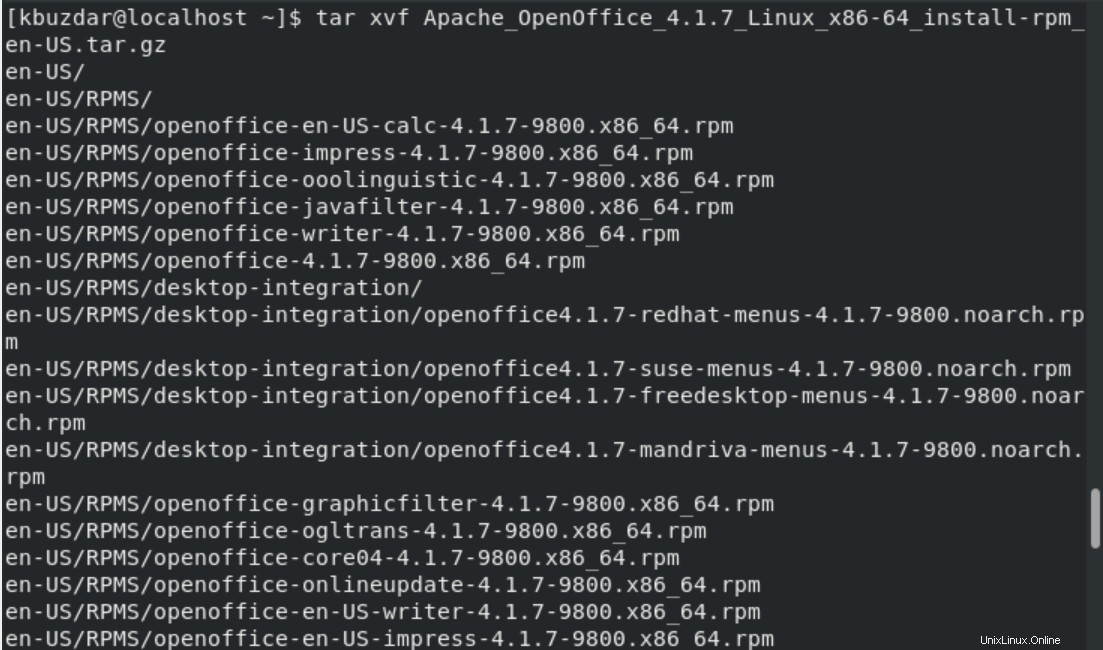
Todos los archivos se extraerán en un nuevo directorio de instalación llamado en-US.
Paso 3:Instale OpenOffice en CentOS 8
Navegue al directorio de instalación en-US y luego muévase a la carpeta RPMS, allí se presentará una lista de todos los archivos RPM. Instale estos archivos ejecutando el siguiente comando:
$ cd en-US/RPMS/
$ sudo rpm -Uvh *.rpm
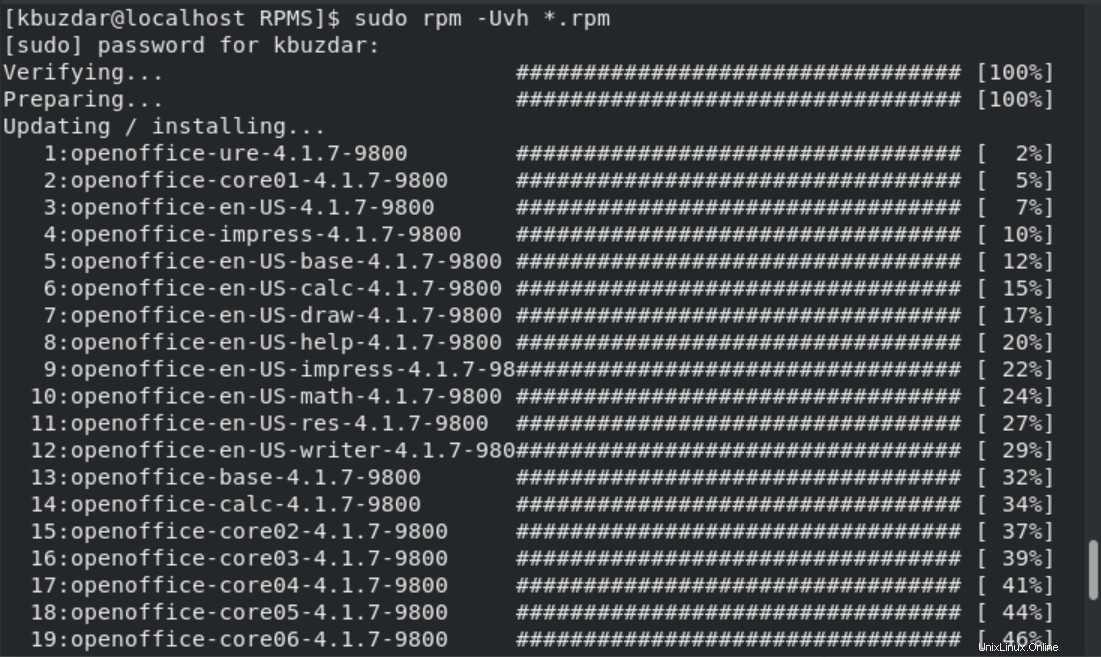
Escriba el comando que se menciona a continuación para instalar las funciones y los paquetes de integración de escritorio necesarios:
$ sudo rpm -Uvih desktop-integration/openoffice4.1.7-redhat-menus-4.1.7-9800.noarch.rpm
Cuando implementa el comando anterior, el resultado que se muestra a continuación se muestra en la terminal:
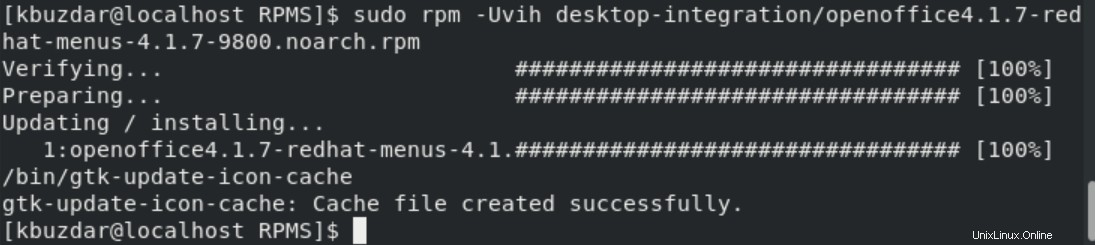
Paso 4:Inicie o acceda a Apache OpenOffice
Una vez que complete la instalación de la suite OpenOffice en su sistema CentOS 8, abra la aplicación Apache OpenOffice desde la barra de búsqueda de aplicaciones. Escriba OpenOffice en la barra de búsqueda y aparecerán los siguientes resultados en el escritorio:
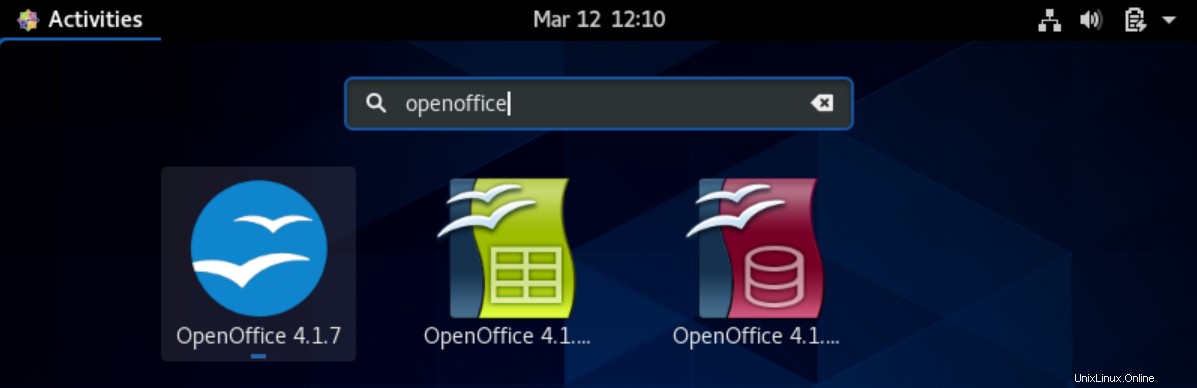
La suite OpenOffice se puede iniciar escribiendo el comando mencionado a continuación en la terminal:
$ openoffice4
La siguiente ventana de OpenOffice se muestra en el escritorio cuando inicia por primera vez su sistema CentOS 8:
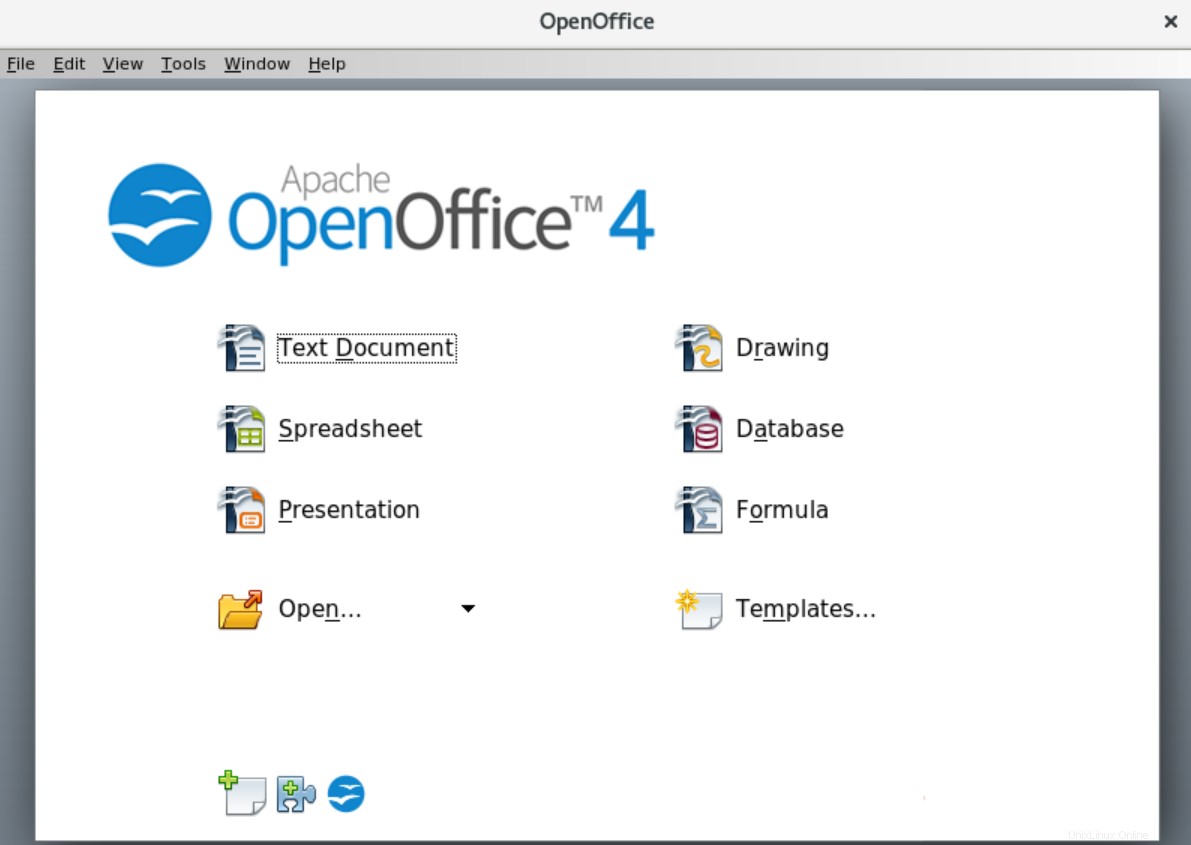
Conclusión
Hemos proporcionado los detalles sobre cómo instalar Apache OpenOffice en CentOS 8 en este artículo. Además, también hemos estudiado cómo instalar y navegar por los paquetes rpm utilizando el directorio de instalación. Estoy seguro de que la información anterior le proporcionará ayuda adicional para implementar más artículos. Entonces, cuando instale Apache OpenOffice en su sistema, primero visite el sitio web oficial de OpenOffice y luego instale la última versión disponible.